Adobe Premiere Pro CS6怎么添加小视频字幕
1、 第一步:打开Adobe Premiere Pro CS6软件 ,新建一个项目。新建项目提示框内,可以修改相应的参数和对文件命名(如图所示)。

2、第二步:点击【媒体浏览器】项,打开你需要添加字幕的视频文件夹,选中视频【导入】(如图所示)。
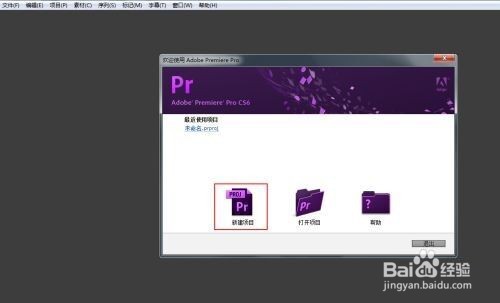
3、 第三步:导入视频后,点击一下视频。然后,在上方工具栏找到字幕工具,并从该工具的选项栏里选择 新建字幕--默认静态字幕 后,从弹出的新建字幕框里,点击确认(如图所示)。

4、第四步:先选择你需要的字体,再在字幕制作工具框里,选到用来输入文字的 T 工具。(其中,有两个 T 工具,一个是横向输入,一个竖向输入,请自己选择你需要的)然后,输入好你需要的字幕后,你可以通过上方工具栏调整字体参数,改变文字大小,颜色;或点击箭头工具,移动字体位置(如图所示)。

5、第五步:然后,把字幕关掉,你就可以在项目中,看到你刚刚输入的字幕了(如图所示)。

6、第六步:然后,将你的字幕,通过鼠标移动到编辑框内。当你把视频预览进度条,移动你放置字幕的位置,就可以看到你的字幕出现在你的视频上了(如图所示)。

7、第七步:最后,当字幕添加完成后,按回车键渲染一下,再导出媒体即可(如图所示)。

声明:本网站引用、摘录或转载内容仅供网站访问者交流或参考,不代表本站立场,如存在版权或非法内容,请联系站长删除,联系邮箱:site.kefu@qq.com。
阅读量:78
阅读量:67
阅读量:130
阅读量:64
阅读量:169